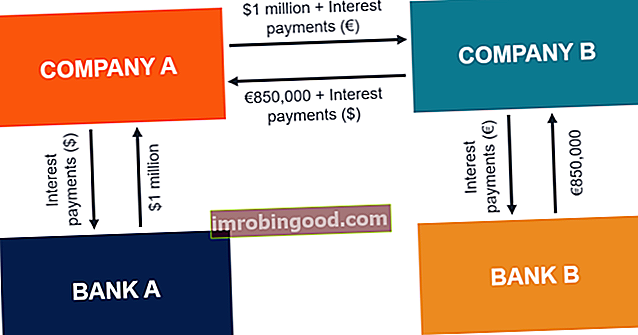EOMONTH funkcija yra suskirstyta į „Excel“ datos / laiko funkcijų funkcijų svarbiausių finansų analitikų „Excel“ funkcijų sąrašą. Šis apgaulingas lapas apima 100 funkcijų, kurias būtina žinoti kaip „Excel“ analitiką. Funkcija padeda apskaičiuoti paskutinę mėnesio dieną pridėjus nurodytą mėnesių skaičių prie datos.
Kaip finansų analitiko finansų analitiko pareigybės aprašymas Žemiau pateiktame finansų analitiko pareigybės aprašyme pateikiamas tipiškas visų įgūdžių, išsilavinimo ir patirties, reikalingų samdyti analitiko darbą banke, įstaigoje ar korporacijoje, pavyzdys. Atlikite finansinių prognozių, ataskaitų ir veiklos metrikos stebėjimą, analizuokite finansinius duomenis, kurkite finansinius modelius, funkcija EOMONTH tampa naudinga, kai skaičiuojame mokėtinų arba gautinų sumų, kurios patenka į paskutinę mėnesio dieną, terminų datas. Tai taip pat padeda apskaičiuoti terminus, kurie patenka į paskutinę mėnesio dieną. Finansinėje analizėje dažnai analizuojame organizacijos gaunamas pajamas. Kai kuriais atvejais ši funkcija padeda mums tai padaryti.
Formulė
= EOMONTH (pradžios_ data, mėnesiai)
Funkcijoje EOMONTH naudojami šie argumentai:
- Pradžios data (reikalingas argumentas) - tai yra pradinė data. Datas turime įvesti datos formatu, naudodami funkciją DATA, arba kaip kitų formulių ar funkcijų rezultatus. Pavyzdžiui, naudokite DATE (2017,5,13) 2017 m. Gegužės 13 d. Ši funkcija pateiks klaidas, jei datos bus įvestos kaip tekstas.
- Mėnesių (reikalingas argumentas) - tai yra mėnesių skaičius prieš arba po pradžios_datos. Teigiama mėnesių vertė duoda būsimą datą; neigiama reikšmė sukuria praeities datą.
Kaip naudoti funkciją EOMONTH programoje „Excel“?
Norėdami suprasti šios funkcijos naudojimą, apsvarstykime keletą pavyzdžių:
1 pavyzdys
Pažiūrėkime, kokius rezultatus gauname, kai pateikiame šiuos duomenis:

2 eilutėje funkcija pridėjo 9, kad būtų grąžinta paskutinė gruodžio diena (9 + 3). 3 eilutėje funkcija atimta 9, kad būtų grąžinta 2015 m. Liepos 31 d. 4 eilutėje funkcija tiesiog grįžo 2017 m. Sausio 31 d. 5 eilutėje funkcija pridėjo 12 mėnesių ir grąžino paskutinę sausio dieną.
9 eilutėje mes naudojome funkciją TODAY, todėl EOMONTH paėmė šiandienos datą, ty 2017 m. Lapkričio 18 d., Ir pridėjo 9 mėnesius, kad grįžtų 2018 m. Rugpjūčio 31 d.
Atminkite, kad funkcija EOMONTH grąžins serijos datos vertę. Serijinė data yra tai, kaip „Excel“ saugo datas viduje ir nurodo dienų skaičių nuo 1900 m. Sausio 1 d.
2 pavyzdys - EOMONTH naudojimas su SUMIF
Tarkime, kad mums parduodami skirtingi produktai tokiu formatu:

Dabar norime sužinoti visas sausio, vasario ir kovo mėnesio pajamas. Formulė, kurią naudosime:
SUMIFAI ((D5: D13), (C5: C13), “> =” & C15, (C5: C13), “<=” ir GIMDYMAS (C15,0))

Rezultatas, kurį gauname:

Pagal SUMIFS formulę susumavus visus pardavimus, įvykusius sausio mėnesį, sausio mėn. Rezultatas buvo 24 (3,5 + 4,5 + 12 + 4). Mes taip pat gavome vasario ir kovo rezultatus.
Pirmiau pateiktoje formulėje įvyko tai, kad funkcija SUMIFS iš viso sudarė pardavimą pagal du kriterijus:
- Vienas iš jų buvo suderinti datas, didesnes ar lygias pirmajai mėnesio dienai.
- Antra, suderinti datas, mažesnes arba lygias paskutinei mėnesio dienai.
Formulė veikė taip:
= SUMIFS (pajamos, (C5: C13), ”> =” & DATA (2017,1,1), (C5: C13), “<=” & DATE (2017,1,31))
Prisiminkite E stulpelyje, pirmiausia turime įvesti 2017-01-01. Tada, naudodami pasirinktinį formatą, pakeiskite jį į tinkintą datos formatą („mmmm“), kad būtų rodomi mėnesių pavadinimai. Jei to nepadarysime, formulė neveiks tinkamai.
Kuriant kriterijus, kuriuose naudojamas loginis operatorius, turintis skaitinę reikšmę, būtina naudoti susiejimą su ampersandu (&). Taigi, mes įtraukėme jį į formulę.
Dalykai, kuriuos reikia atsiminti apie EOMONTH funkciją
- #NUM! klaida - pasitaiko, jei:
- Pateikta pradžios data nėra tinkama „Excel“ data; arba
- Pateikta pradžios data ir argumento „mėnesiai“ vertė nėra tinkama „Excel“ data.
- #VALUE klaida - įvyksta, jei kuris nors iš pateiktų argumentų nėra skaitinis.
- Jei pateiksime dešimtainę reikšmę mėnesiams, funkcija EOMONTH tik pridės sveiką skaičių prie pradžios_datos.
Spustelėkite čia norėdami atsisiųsti „Excel“ failo pavyzdį
Papildomi resursai
Dėkojame, kad perskaitėte Finansų vadovą apie svarbias „Excel“ funkcijas! Skirdami laiko išmokti ir įvaldyti šias funkcijas, jūs žymiai pagreitinsite savo finansinę analizę. Norėdami sužinoti daugiau, peržiūrėkite šiuos papildomus finansų išteklius:
- „Excel“ funkcijos finansams „Excel“ finansams Šis „Excel for Finance“ vadovas išmokys 10 geriausių formulių ir funkcijų, kurias turite žinoti, kad būtumėte puikus „Excel“ finansų analitikas. Šiame vadove yra pavyzdžių, ekrano kopijų ir nuoseklios instrukcijos. Pabaigoje atsisiųskite nemokamą „Excel“ šabloną, kuriame yra visos finansinės funkcijos, aptartos mokymo programoje
- Išplėstinis „Excel“ formulių kursas
- Pažangios „Excel“ formulės, kurias turite žinoti Išplėstinės „Excel“ formulės turi žinoti Šios pažangios „Excel“ formulės yra labai svarbios norint žinoti ir pakels jūsų finansinės analizės įgūdžius į kitą lygį. Išplėstinės „Excel“ funkcijos, kurias turite žinoti. Sužinokite 10 geriausių „Excel“ formulių, kurias reguliariai naudoja visi pasaulinės klasės finansų analitikai. Šie įgūdžiai pagerins jūsų skaičiuoklės darbą bet kurioje karjeroje
- „Excel“ spartieji klavišai kompiuteriams ir „Mac“ „Excel“ spartieji klavišai kompiuteriui „Mac Excel“ spartieji klavišai - svarbiausių ir dažniausiai naudojamų „MS Excel“ spartiųjų klavišų sąrašas, skirtas kompiuterių ir „Mac“ vartotojams, finansams, apskaitos profesijoms. Spartieji klavišai pagreitina jūsų modeliavimo įgūdžius ir sutaupo laiko. Sužinokite apie redagavimą, formatavimą, naršymą, juostelę, specialųjį įklijavimą, manipuliavimą duomenimis, formulių ir langelių redagavimą ir kitus trumpinius